Настройване на Family Sharing (Семейно споделяне)
Можете да създадете нова семейна група и да поканите хора да се присъединят, или пък вие да се присъедините към нечия семейна група.
Family Sharing (Семейно споделяне) улеснява до шест членове на семейството да споделят музика, филми, телевизионни предавания, приложения, книги, абонаменти, включително iCloud+ и други, без споделяне на Apple ID.1 Можете да настройвате Apple ID за деца, отдалечено да задавате разрешения с помощта на функцията Screen Time (Екранно време), както и да одобрявате разходите и изтеглянията от родителското устройство с функцията Ask to Buy (Запитване за закупуване).2 Можете също така да настроите Apple Cash (Apple пари в брой) за дете или подрастващ, или пък да им зададете настройките с Apple Watch.
Създайте семейна група
Един възрастен в семейството – семейният организатор – може да настрои Family Sharing (Семейно споделяне) за групата от своя iPhone, iPad, или Mac. Ако споделянето на покупки е включено, семейният организатор плаща за покупките на членовете на семейството и трябва да има валиден метод на плащане.3
На iPhone или iPad
Отворете Settings (Настройки).
Докоснете името си.
Докоснете Family Sharing (Семейно споделяне), след което докоснете Set Up Your Family (Настройване на вашето семейство).
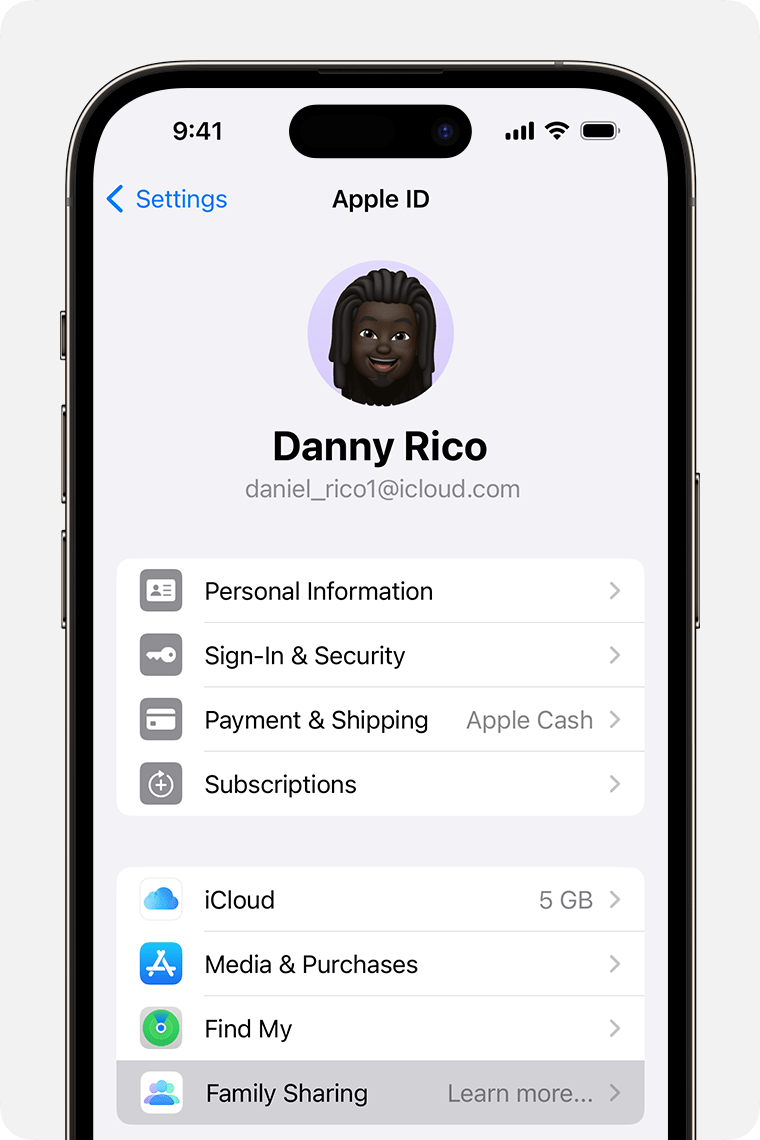
Следвайте указанията на екрана, за да настроите своето семейството и да поканите членове на семейството.
На Mac с macOS Ventura или по-нова версия
Изберете менюто на Apple > System Settings (Системни настройки). Щракнете върху името си, след което щракнете върху Family Sharing (Семейно споделяне).
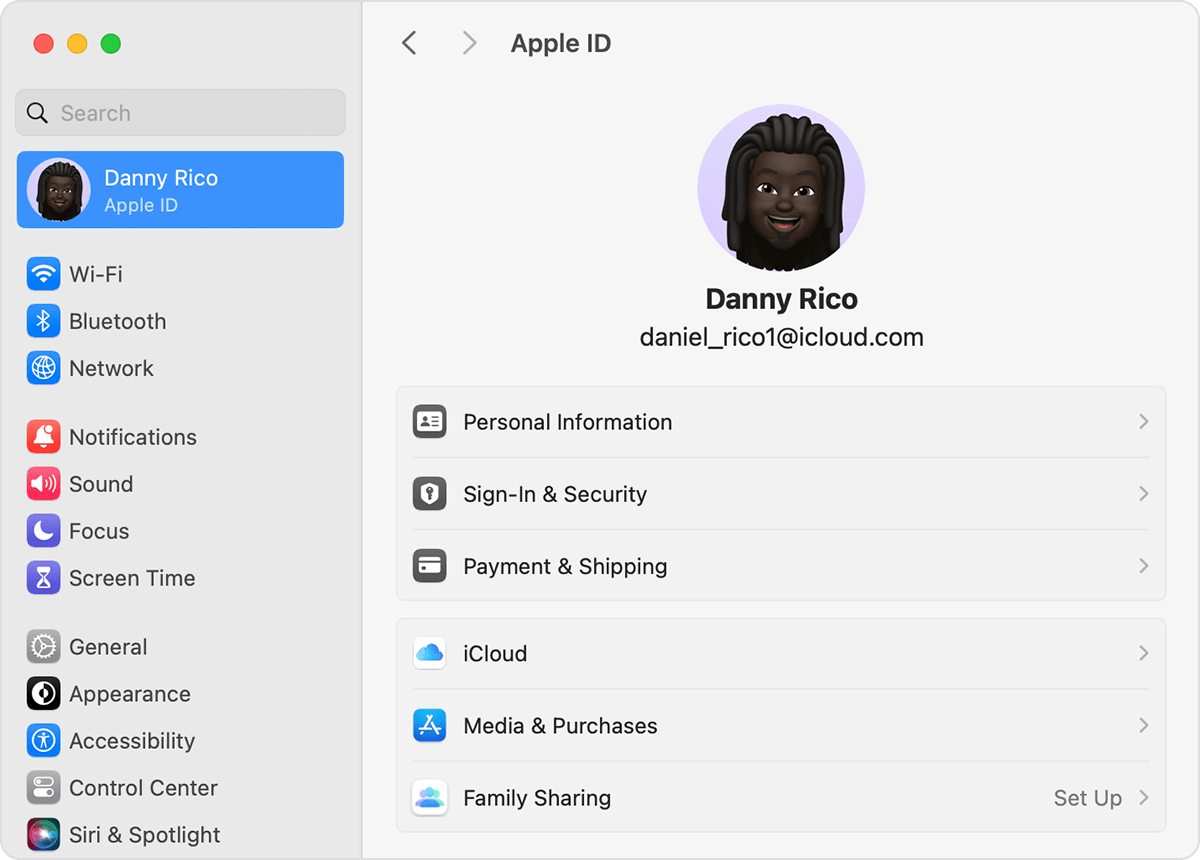
Щракнете върху Set Up Family (Настройване на семейство).
Следвайте указанията на екрана, за да настроите своето семейството и да поканите членове на семейството.
На Mac с macOS Monterey или по-стара версия
Изберете менюто на Apple > System Preferences (Системни предпочитания), след това натиснете върху Family Sharing (Семейно споделяне).
Потвърдете Apple ID, който искате да използвате за Family Sharing (Семейно споделяне), и се уверете, че има отметка на Share My Purchases (Споделяне на моите покупки).
Изпълнете инструкциите на екрана.
Поканете хора да се присъединят към вашето семейство
Ако изберете да поканите хора по-късно или искате да добавите друг член към семейството си, можете да изпратите покана чрез Messages (Съобщения), имейл или лично.
Ако имате няколко Apple ID, можете да поканите всеки от вашите акаунти в групата, за да имате възможност да споделяте покупки от другите си Apple ID със семейството.
На iPhone или iPad с iOS 16 или по-нова версия
Отворете Settings (Настройки).
Докоснете Family (Семейство).
Докоснете бутона Add .
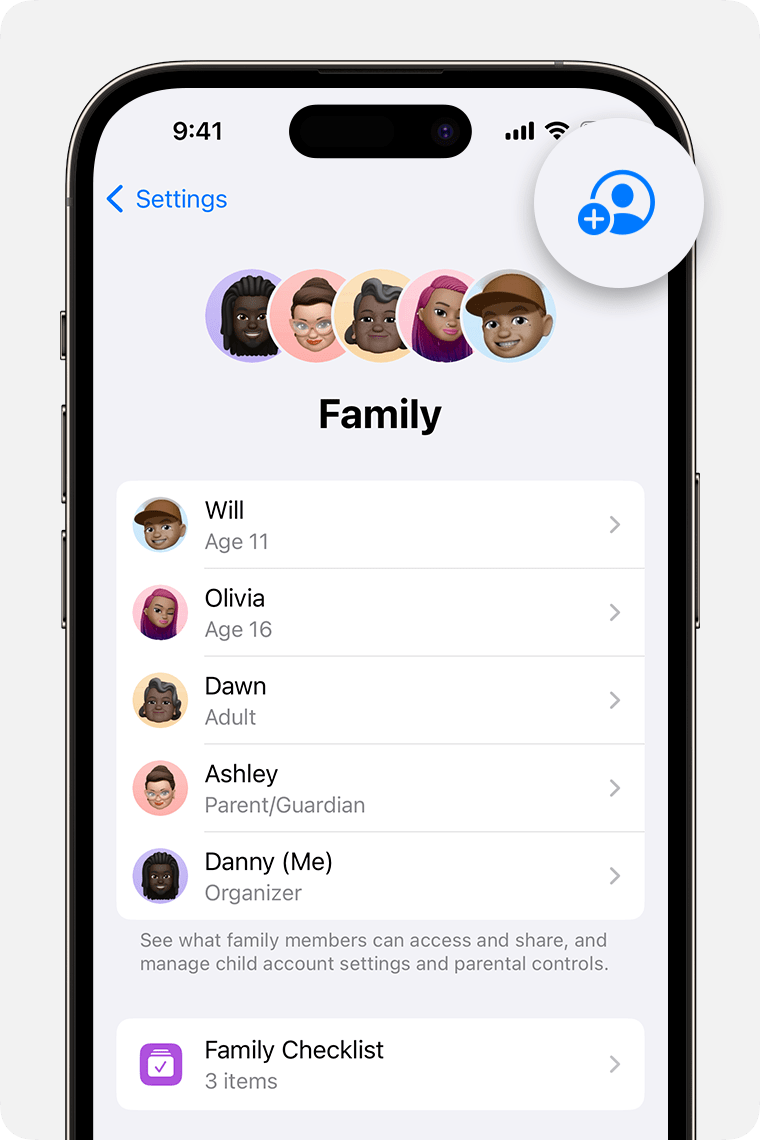
Ако детето ви няма Apple ID, докоснете Create an Account for a Child (Създаване на акаунт за дете). Но ако детето ви вече има Apple ID, докоснете Invite People (Покана на хора). То може да въведе паролата си за Apple ID на вашето устройство, за да приеме поканата.
Следвайте инструкциите на екрана, за да настроите родителски надзор, споделяне на местоположение и др.
На вашия iPhone, iPad или iPod touch с iOS 15 или по-стара версия
Отворете Settings (Настройки).
Докоснете името си, след което докоснете Family Sharing (Семейно споделяне).
Докоснете Add Member (Добавяне на член на семейство).
Ако детето ви няма Apple ID, докоснете Create an Account for a Child (Създаване на акаунт за дете). Но ако детето ви вече има Apple ID, докоснете Invite People (Покана на хора). То може да въведе паролата си за Apple ID на вашето устройство, за да приеме поканата.
Изпълнете инструкциите на екрана.
На Mac с macOS Ventura или по-нова версия
Изберете менюто на Apple > System Settings (Системни настройки).
Щракнете върху Family (Семейство).
Щракнете върху Add Member (Добавяне на член на семейство), след което изпълнете указанията на екрана.
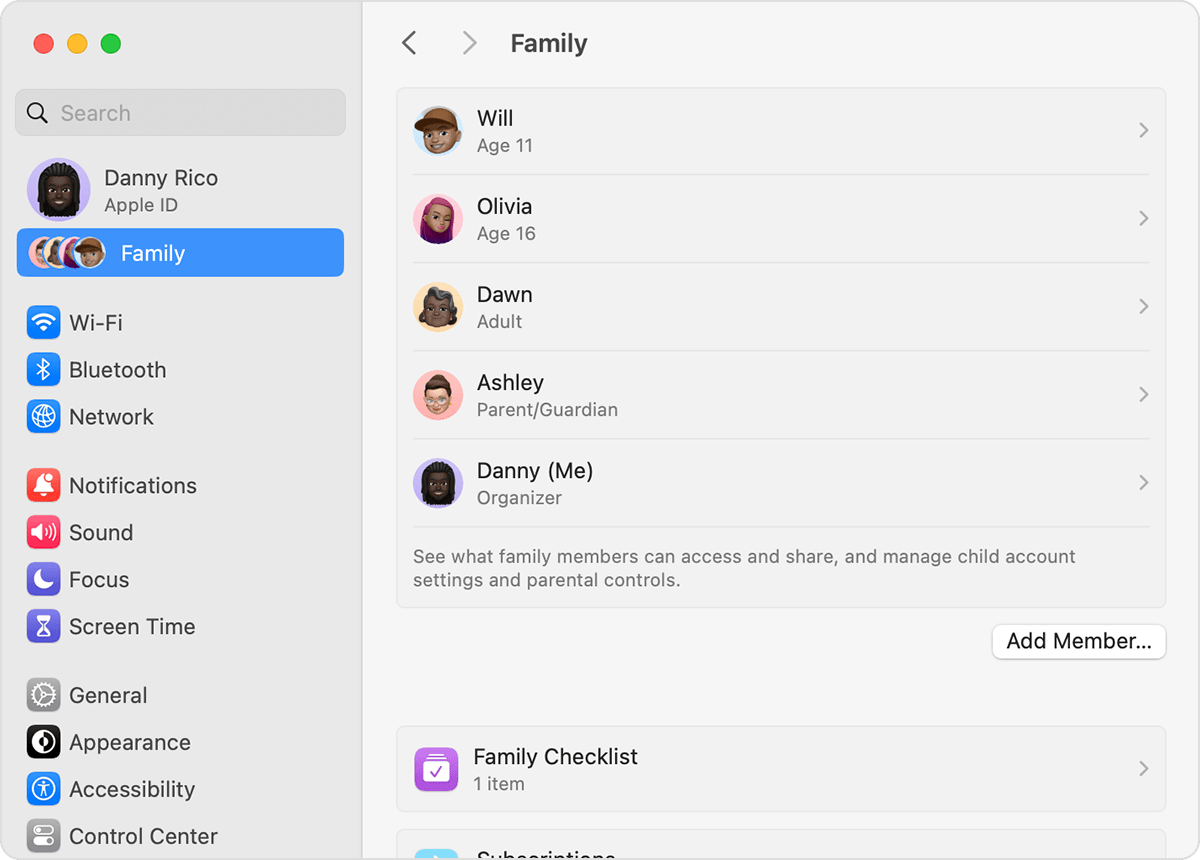
На Mac с macOS Monterey или по-стара версия
Изберете менюто на Apple > System Preferences (Системни предпочитания).
Щракнете върху Family Sharing (Семейно споделяне).
Щракнете върху Add Family Member (Добавяне на член на семейство), след което изпълнете указанията на екрана.
Проверете дали членът на семейството ви е приел поканата
След като изпратите поканата, можете да проверите нейното състояние.
На iPhone или iPad
Отворете Settings (Настройки).
Докоснете Family (Семейство). При iOS 15 или по-стара версия докоснете името си, след което докоснете Family Sharing (Семейно споделяне).
За да проверите състоянието на поканата, изберете името на този човек.
Ако трябва да изпратите повторно поканата, изберете Resend Invitation (Повторно изпращане на покана).
На Mac с macOS Ventura или по-нова версия
Изберете менюто на Apple > System Settings (Системни настройки), след което натиснете върху Family (Семейство).
За да проверите състоянието на поканата, изберете името на този човек.
Ако трябва да изпратите повторно поканата, изберете Resend Invitation (Повторно изпращане на покана).
На Mac с macOS Monterey или по-стара версия
Изберете менюто на Apple > System Preferences (Системни предпочитания), след това натиснете върху Family Sharing (Семейно споделяне).
За да проверите състоянието на поканата, изберете името на този човек.
Ако трябва да изпратите повторно поканата, изберете Resend Invitation (Повторно изпращане на покана).
Присъединете се към семейна група
Приемете или отклонете покана за присъединяване към семейство направо от вашето устройство. Ще получите покана по имейл или в текстово съобщение. След това можете да отговорите веднага на поканата. Ако пропуснете имейла или текстовата покана, използвайте стъпките по-долу, за да отговорите от вашето устройство. Можете да бъдете в състава само на едно семейство едновременно.
На iPhone или iPad
Отворете Settings (Настройки).
Докоснете името си.
Докоснете Invitations (Покани).
За да приемете покана, изпълнете указанията на екрана. Когато се присъедините към семейство, може да бъдете помолени да потвърдите информацията за вашия акаунт и да изберете всички функции или услуги, настроени от вашето семейство.
На Mac с macOS Ventura или по-нова версия
Изберете менюто на Apple > System Settings (Системни настройки).
Щракнете върху Family (Семейство).
За да приемете покана, изпълнете указанията на екрана. Когато се присъедините към семейство, може да бъдете помолени да потвърдите информацията за вашия акаунт и да изберете всички функции или услуги, настроени от вашето семейство.
На Mac с macOS Monterey или по-стара версия
Изберете менюто на Apple > System Preferences (Системни предпочитания).
Щракнете върху Family Sharing (Семейно споделяне).
За да приемете покана, изпълнете указанията на екрана. Когато се присъедините към семейство, може да бъдете помолени да потвърдите информацията за вашия акаунт и да изберете всички функции или услуги, настроени от вашето семейство.
Ако не можете да приемете поканата
Ако не можете да приемете поканата, проверете дали някой друг не се е присъединил към семейство с вашия Apple ID. Не забравяйте, че можете да сте в състава само на едно семейство едновременно, а да преминете към друга семейна група можете само веднъж годишно.
Не всяко съдържание отговаря на условията за споделяне.
Възрастта е различна в зависимост от страната или региона.
Приетите форми на плащане са различни в зависимост от страната или региона.
